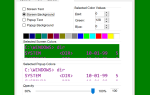Для Microsoft Windows 10 — это банкомат. В будущих обновлениях в меню «Пуск» будет предварительно установлено и добавлено больше приложений.
Одна из проблем, с которыми мы сталкиваемся в Windows 10, заключается в том, что она исключает выбор
, По мере появления новостей о годовом обновлении, которое выйдет в июле, Windows Store
приложения становятся все более серьезной проблемой. Microsoft планирует продвигать больше приложений в меню «Пуск», некоторые из которых автоматически устанавливаются при обновлении Windows 10.
Здесь мы покажем, как можно освободить место на диске и удалить приложения Магазина Windows, которые были предварительно установлены с Windows 10 или были добавлены с принудительным обновлением Windows
,
Что делать с приложениями для Магазина Windows?
Текущая версия Windows 10, ноябрьское обновление
, поставляется с 17 предустановленными приложениями Microsoft, включая 3D Builder, Photos и Mail. Кроме того, в меню «Пуск» представлены пять приложений: Candy Crush, Flipbook, Minecraft, Photoshop Express и Twitter. Три из продвигаемых приложений имеют только глубокую ссылку на Магазин Windows, а два других, наиболее известный Candy Crush
Заходите предварительно установлены.
Можете ли вы найти эти приложения в меню «Пуск» Windows 10? Сравните с изображением ниже.
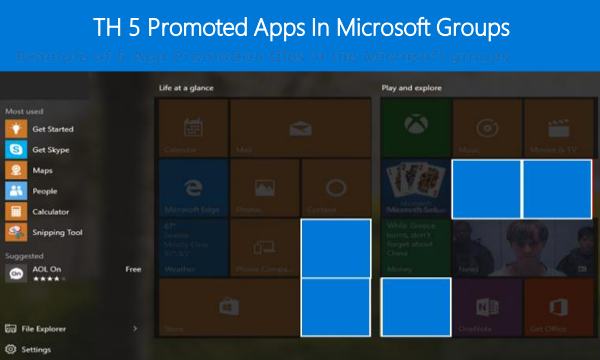
В грядущем обновлении Windows 10 Anniversary
Microsoft уменьшит количество своих статических приложений до десятка, но число продвигаемых приложений удвоится до десяти.
Согласно программе производства и развертывания Anniversary Update (PDF), цель Microsoft в продвигаемых приложениях — «представить пользователей». выставить их в Windows Store », чтобы« пользователи могли обнаружить заниматься с высоким качеством локально релевантные приложения ». На рисунке ниже показано, как это может выглядеть.
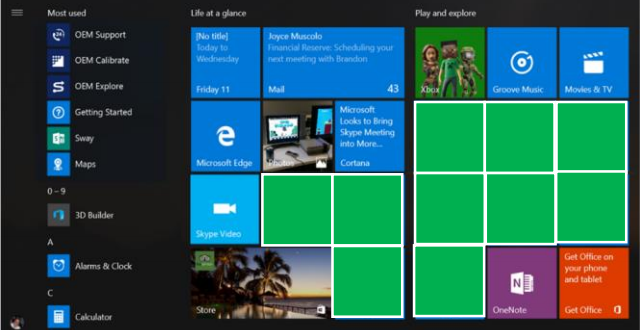
Используя больше места в меню «Пуск»
чтобы продвигать приложения, нужно предварительно установить меньше приложений. Логика Micoroft заключается в том, что это экономит дисковое пространство и упрощает общую сложность и обслуживание Windows 10. Что делать, если вы никогда не хотите видеть эти приложения в первую очередь?
3 способа избавиться от предустановленных приложений
Вы можете вручную удалить каждую рекламную плитку или предустановленное приложение. Щелкните правой кнопкой мыши соответствующую плитку или пункт меню «Пуск» и выберите Удалить.
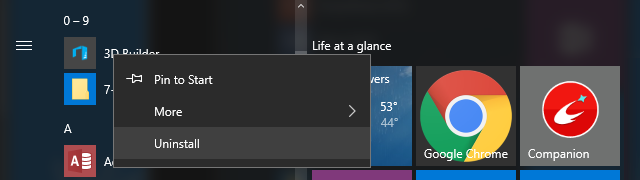
Попробуйте сделать это для более чем 20 приложений. Мы здесь, чтобы познакомить вас с более удобными решениями.
1. Очистите предустановленные приложения с помощью приложения 10AppsManager или Windows 10 Remover.
10AppsManager (разработчик: Windows Club) практически идентичен Windows 10 App Remover (разработчик: Jonah McPartlin), и мы не уверены, какой из них появился первым. Оба перечисляют 23 приложения, включая Магазин Windows, и в них отсутствуют упомянутые выше продвигаемые приложения. Оба инструмента являются переносимыми исполняемыми файлами, то есть вы можете запускать их с USB-накопителя, если хотите.
Вы можете быстро удалить перечисленные приложения двумя щелчками мыши.
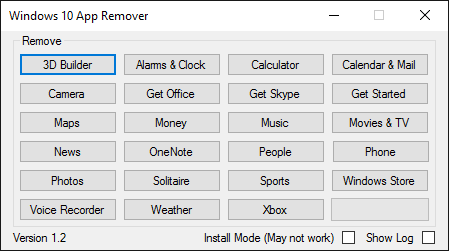
Выберите приложение, которое вы хотите удалить, подтвердите, что вы действительно хотите удалить его, и утилита получит право на него.
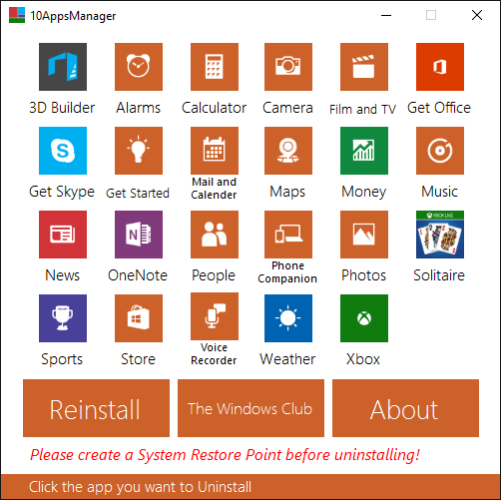
К сожалению, ни одно из приложений не указывает, какое из приложений вы уже удалили. 10AppsManager, однако, предоставляет инструкции о том, как Переустановка приложение через соответствующую кнопку.
Замечания: Разработчики рекомендуют создать точку восстановления системы
прежде чем продолжить удаление любых приложений. Это позволит вам вернуться к рабочей версии Windows, если что-то пойдет не так.
2. Удалите предустановленные приложения с помощью Windows X App Remover.
Windows X App Remover немного удобнее, потому что вы можете выбрать несколько приложений и удалить их все одновременно. Он также распознает намного больше приложений — в моем случае 63 установленных приложения под текущим пользователем и 32 основных приложения на локальном компьютере — и может редактировать подключенные образы Windows.
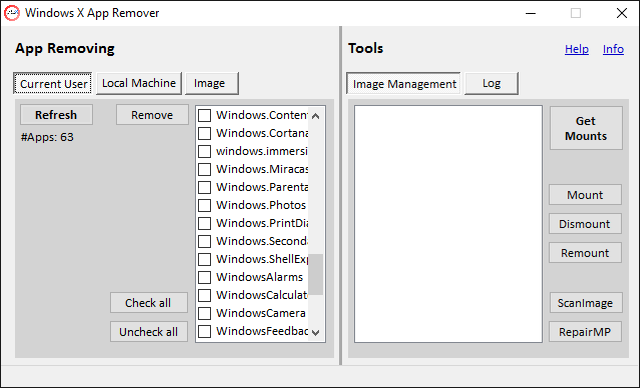
Вы обнаружите, что некоторые приложения, включая Windows Store или Windows Feedback, не могут быть удалены, даже если они отображаются в списках.
Понять, что удаление приложений из Локальная машина список означает, что они не будут установлены при создании нового пользователя. Вы по сути редактируете установочные файлы Windows, то есть эти изменения не затронут существующих пользователей!
Замечания: По сути, вышеприведенные инструменты скрывают основные команды, которые удаляют приложения Windows 10 с менее пугающим пользовательским интерфейсом. Ранее мы уже объясняли, как удалить вредоносные программы из Windows 10
и вручную удалить предустановленные приложения
с помощью Windows 10 PowerShell
,
3. Отключите Microsoft Consumer Experience с помощью групповой политики.
Продвигаемые приложения доставляются с помощью функции Windows 10, которая называется Microsoft Consumer Experience. Эта функция может быть отключена на некоторых машинах. Поскольку Windows 10 Home не предоставляет доступ к групповой политике, описанный здесь метод применим только к Windows 10 Professional, Enterprise и Education.
Нажмите Windows + R чтобы открыть меню «Выполнить», введите gpedit.msc, и ударил Войти запустить редактор локальной групповой политики. Голова к Конфигурация компьютера> Административные шаблоны> Компоненты Windows> Облачное содержимое, открыть Отключить потребительский опыт Microsoft, установите это Включено, и нажмите Хорошо чтобы сохранить ваши изменения.
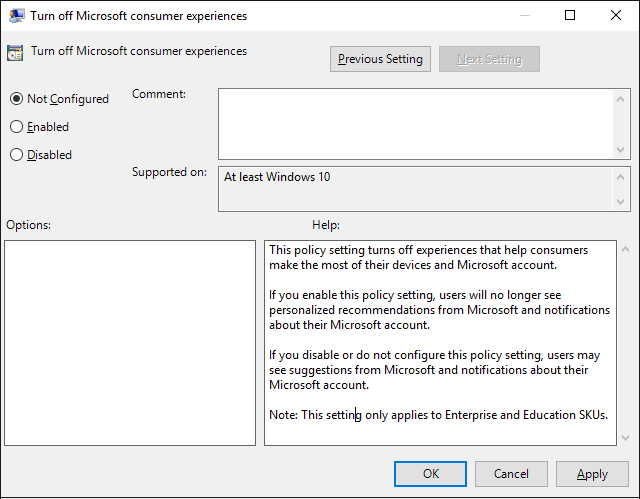
Windows 10 Home пользователи может быть в состоянии отключить Microsoft Consumer Experience с помощью настройки реестра. Похоже, что эта опция будет удалена из предстоящего обновления годовщины. Однако, если вы еще не обновили Windows 10, вы все равно сможете применить изменения в реестре.
Кратко нажмите Windows + R, войти смерзаться, Нажмите Войти, и в окне контроля учетных записей выберите да разрешить редактору реестра вносить изменения в вашу систему. Перейдите к разделу реестра HKEY_LOCAL_MACHINE \ SOFTWARE \ Policies \ Microsoft \ Windows \ CloudContent, откройте (если его не существует, сначала создайте) Dword DisableWindowsConsumerFeatures, установите значение в 1, и нажмите Хорошо.
Apps Be Gone
Удаление предустановленных приложений достаточно просто. Microsoft Consumer Experience, однако, может гарантировать, что вы по-прежнему будете видеть продвижение приложений в вашем меню «Пуск». Неясно, изменит ли эта функция настроенное меню «Пуск» для повторного введения рекламных элементов.
Хотя мы действительно надеемся, что Microsoft будет уважать выбор пользователя удалить рекламные плитки меню «Пуск», мы подозреваем, что эти плитки снова проникнут, если Microsoft станет достаточно отчаянным. Как вы думаете?
Привлекли ли вас рекламные элементы меню «Пуск» к установке приложений из Магазина Windows? Какие предустановленные приложения вы удалили после установки Windows 10 и почему? Что мы пропустили?